Arduino UNO R4 – 74HC595 4-stellige 7-Segmentanzeige
Ein typisches 4-stelliges 7-Segment-Display wird in Projekten wie Uhren, Timern und Zählern verwendet und benötigt in der Regel 12 Anschlüsse. Das 74HC595-Modul vereinfacht dies, indem es nur 5 Anschlüsse verwendet: 2 für die Stromversorgung und 3 zur Steuerung der Segmente.
Dieses Tutorial vermittelt dir nicht allzu viele komplexe Informationen zur Hardware. Stattdessen lernst du, wie man ein 4-stelliges 7-Segment-Display an den Arduino UNO R4 anschließt und wie man es programmiert, um Informationen anzuzeigen.
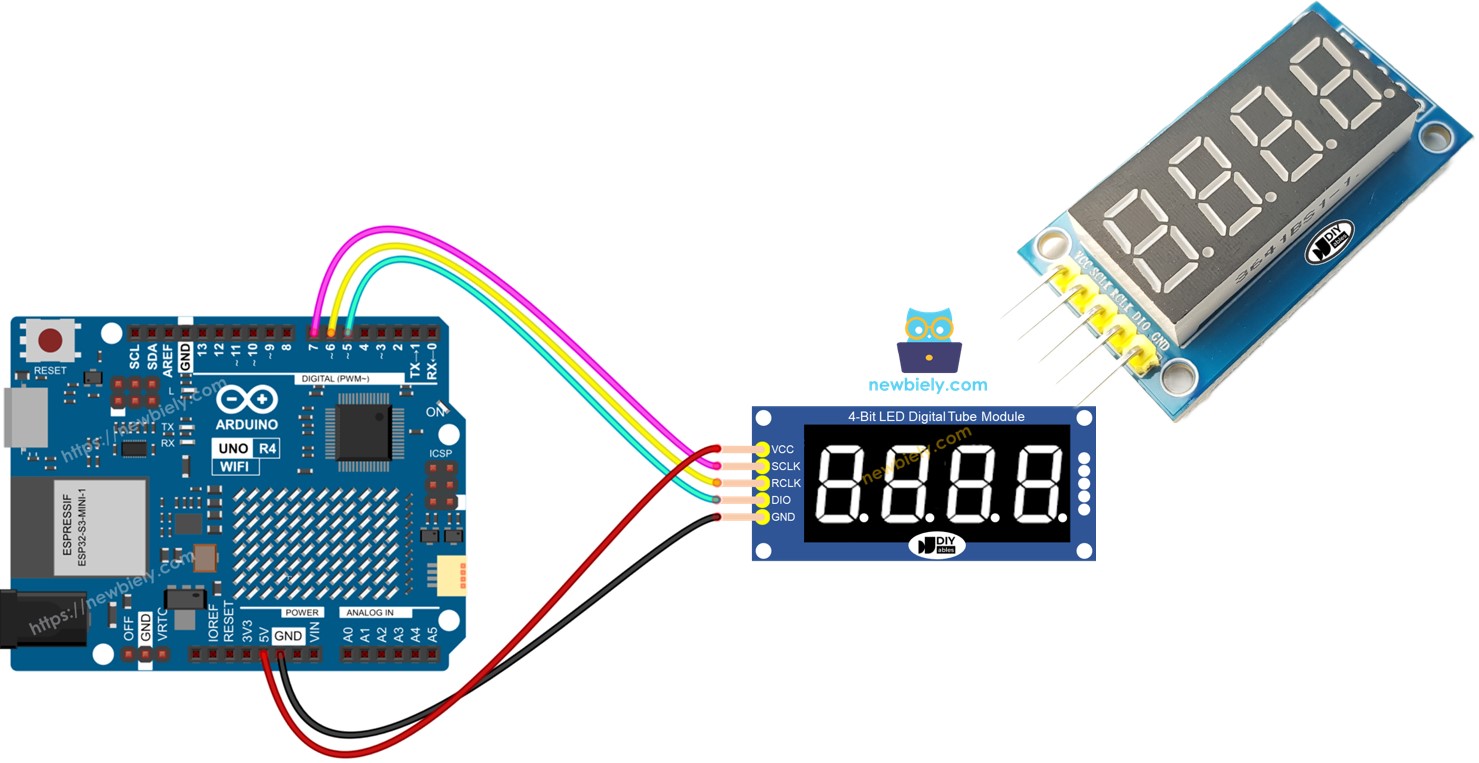
Dieses Handbuch zeigt, wie man das 4-Punkt-, 4-stellige 7-Segment-Display-Modul verwendet, das Fließkommawerte anzeigen kann. Wenn Sie einen Doppelpunkt als Trennzeichen anzeigen müssen, verwenden Sie bitte das TM1637 4-stellige 7-Segment-Display-Modul.
Erforderliche Hardware
Oder Sie können die folgenden Kits kaufen:
| 1 | × | DIYables STEM V4 IoT Starter-Kit (Arduino enthalten) | |
| 1 | × | DIYables Sensor-Kit (30 Sensoren/Displays) | |
| 1 | × | DIYables Sensor-Kit (18 Sensoren/Displays) |
Über 74HC595 4-stellige 7-Segmentanzeige
Ein 74HC595-4-stelliges 7-Segment-Display-Modul enthält in der Regel 4 7-Segment-LEDs, 4 kleine Punkt-LEDs und pro Ziffer jeweils einen 74HC595-Treiber. Es eignet sich hervorragend zum Anzeigen von Temperaturen oder beliebigen Zahlen mit Nachkommastellen.
Pinbelegung
Das 74HC595-Modul für eine vierstellige 7-Segmentanzeige hat 5 Pins:
- SCLK-Pin: Dies ist ein Eingangspin für das Taktsignal. Verbinden Sie ihn mit einem beliebigen digitalen Pin des Arduino UNO R4.
- RCLK-Pin: Dies ist ein weiterer Eingangspin für das Taktsignal. Verbinden Sie ihn mit einem beliebigen digitalen Pin des Arduino UNO R4.
- DIO-Pin: Dies ist ein Daten-Ein-/Ausgangspin. Verbinden Sie ihn mit einem beliebigen digitalen Pin des Arduino UNO R4.
- VCC-Pin: Dieser Pin versorgt das Modul mit Strom. Verbinden Sie ihn mit einer Stromversorgung zwischen 3,3 V und 5 V.
- GND-Pin: Dies ist ein Massepin. Verbinden Sie ihn mit der Masse.

Verdrahtungsdiagramm
Diese Tabelle zeigt, wie man die Pins des Arduino UNO R4 an einen 74HC595 4-stellige 7-Segmentanzeige anschließt:
| Arduino UNO R4 | 74HC595 7-segment display |
|---|---|
| 5V | 5V |
| 7 | SCLK |
| 6 | RCLK |
| 5 | DIO |
Wenn Sie andere Pins verwenden, ändern Sie die Pin-Nummern im Code.
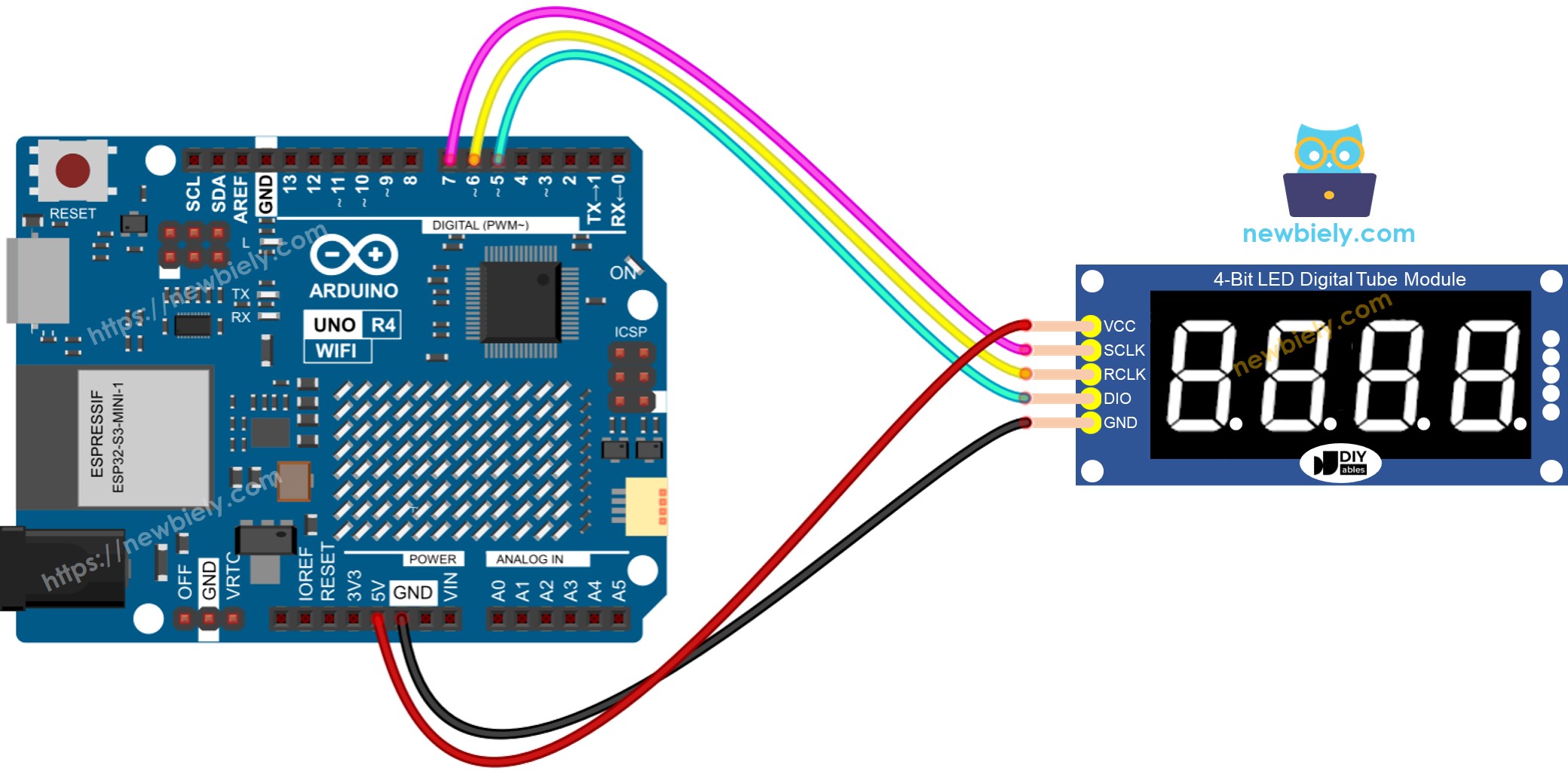
Dieses Bild wurde mit Fritzing erstellt. Klicken Sie, um das Bild zu vergrößern.
Siehe Der beste Weg, den Arduino Uno R4 und andere Komponenten mit Strom zu versorgen.
Bibliotheksinstallation
Um die Programmierung für ein 74HC595-4-stelliges 7-Segment-Display einfach einzurichten, installieren Sie die Bibliothek DIYables_4Digit7Segment_74HC595 von DIYables.io. Hier sind die Schritte zur Installation der Bibliothek:
- Klicken Sie auf das Bibliotheken-Symbol auf der linken Seite der Arduino-IDE.
- Geben Sie “DIYables_4Digit7Segment_74HC595” in das Suchfeld ein und suchen Sie nach der DIYables_4Digit7Segment_74HC595-Bibliothek von DIYables.io
- Drücken Sie die Install-Schaltfläche.
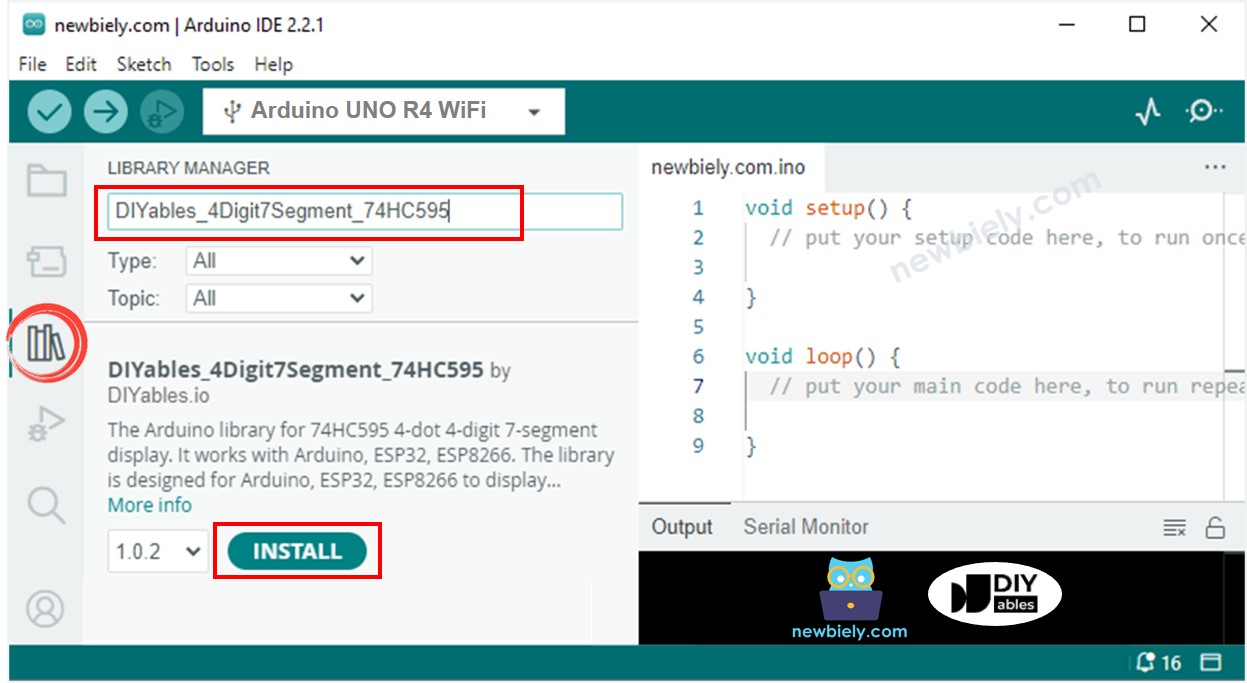
Sie können diese Bibliothek auf GitHub ansehen
Wie man den 74HC595 für eine 4-stellige 7-Segmentanzeige mit dem Arduino UNO R4 programmiert
- Binde die Bibliothek ein.
- Verbinde den Arduino UNO R4 mit dem Display-Modul wie folgt: D7 zu SCLK, D6 zu RCLK und D5 zu DIO.
- Erzeuge ein Anzeigeelement mit dem Namen DIYables_4Digit7Segment_74HC595.
- Sie können ganze Zahlen mit führenden Nullen anzeigen, einschließlich negativer Zahlen.
- Sie können Zahlen mit Dezimalpunkten anzeigen, führende Nullen hinzufügen und negative Zahlen zulassen.
- Du kannst auch jede Zahl, den Dezimalpunkt oder jedes Zeichen nacheinander mithilfe grundlegender Funktionen anzeigen.
- Der 74HC595 4-stellige 7-Segment-Modul steuert jedes Segment und jede LED mithilfe einer Methode namens Multiplexing. Daher muss der Arduino UNO R4-Code:
- Verwende die Funktion display.show() in der Hauptschleife.
- Vermeide die Verwendung der Funktion delay() in der Hauptschleife.
Für weitere Details besuchen Sie die Bibliotheksreferenz.
Arduino UNO R4 Code - Ganzzahl anzeigen
Schnelle Schritte
Befolgen Sie diese Anweisungen Schritt für Schritt:
- Wenn dies das erste Mal ist, dass Sie den Arduino Uno R4 WiFi/Minima verwenden, lesen Sie das Tutorial zur Einrichtung der Umgebung für Arduino Uno R4 WiFi/Minima in der Arduino IDE Anleitung zur Einrichtung der Umgebung für Arduino Uno R4 WiFi/Minima in der Arduino IDE.
- Schließen Sie das 74HC595-4-stellige 7-Segmentanzeige gemäß dem bereitgestellten Diagramm an den Arduino Uno R4 an.
- Schließen Sie das Arduino Uno R4-Board über ein USB-Kabel an Ihren Computer an.
- Starten Sie die Arduino IDE auf Ihrem Computer.
- Wählen Sie das passende Arduino Uno R4-Board (z. B. Arduino Uno R4 WiFi) und den COM-Port aus.
- Kopieren Sie den Code und öffnen Sie ihn in der Arduino IDE.
- Klicken Sie in der Arduino IDE auf die Schaltfläche Upload, um den Code an Arduino UNO R4 zu senden.
- Beobachten Sie die Änderungen auf der 7-Segmentanzeige.
Arduino UNO R4 Code - Anzeige von Fließkommazahlen
Arduino UNO R4 Code - Temperaturanzeige
Video Tutorial
Wir erwägen die Erstellung von Video-Tutorials. Wenn Sie Video-Tutorials für wichtig halten, abonnieren Sie bitte unseren YouTube-Kanal , um uns zu motivieren, die Videos zu erstellen.
